提示和技巧,尤其是在编程领域,可能是非常有用的。有时,一个小技巧可以节省时间和生命。一个小的快捷方式或附加组件有时会被证明是天赐之物,并能真正提高生产力。因此,下面是我最喜欢的一些提示和技巧,我将它们以本文的形式一起使用和编译。有些可能是我们相当熟悉的,有些可能是新的,但我确信它们将在你下一次处理数据分析项目时派上用场。
Profiling(分析)是一个帮助我们理解数据的过程,而Pandas Profiling就是执行这一过程的python包。这是一种对Pandas Dataframe(数据帧)进行探索性数据分析的简便、快速的方法。Pandas的df.describe()和df.info()函数通常用作EDA过程的第一步。但是,它只提供了一个非常基本的数据概览,对于大型数据集的情况并没有多大帮助。另一方面,Pandas Profiling(分析)函数使用df.profile_report()对pandas数据帧进行了扩展,以便快速进行数据分析。它用一行代码显示了很多信息,在交互式HTML报告中也是如此。
对于一个给定的数据集,pandas profiling(分析)包会计算以下统计数据:
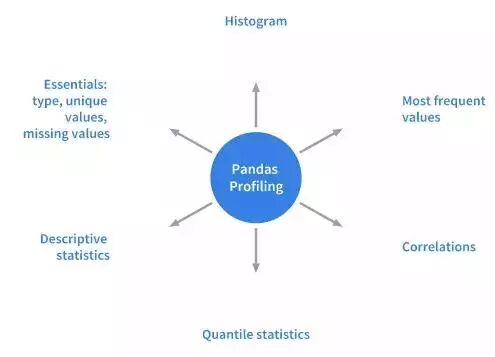
Pandas Profiling 包计算出的统计数据.
安装

用法
我们来使用古老的titanic数据集来演示多功能python分析器的功能。
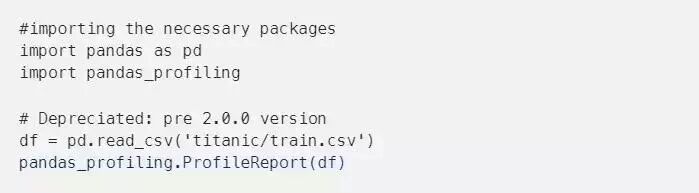
编者注:本文发布一周后,Pandas-Profiling发布了一个重大的升级版本——2.0.0。语法发生了一些变化,事实上,它的功能已经包含在pandas本身中了,并且报告也变得更加全面。下面是最新的用法语法:
Usage
要在 Jupyter notebook中显示报告,请运行以下代码:

你只需要这一行代码就可以在一个Jupyter notebook中显示数据分析报告。报告非常详细,包括了必要的图表。
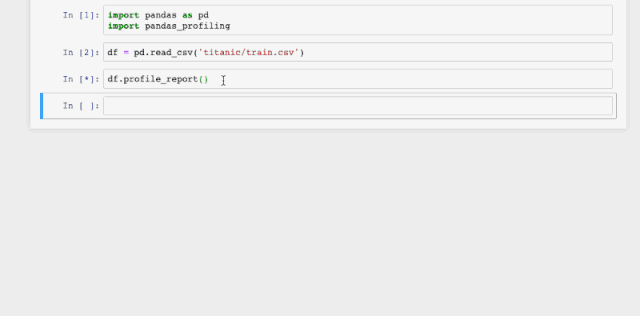
你也可以使用以下代码将这个报告输出到一个交互式HTML文件中。

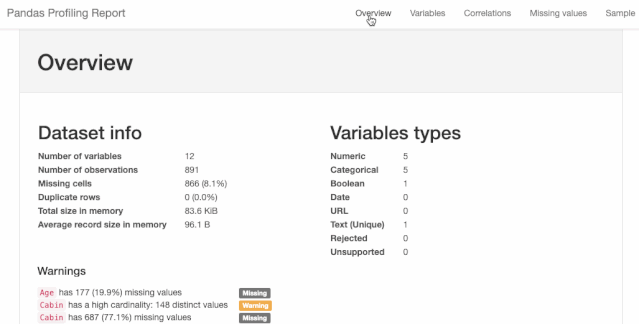
查阅文档获取更多细节和例子。
Pandas有一个内置的.plot()函数,它是DataFrame类的一部分。然而,使用该函数呈现的可视化效果并不具有交互性,这使得它的吸引力降低。相反,也不能排除使用pandas. datafram .plot()函数绘制图表的方便性。如果我们不需要对代码进行重大修改,就可以使用pandas绘制出像plotly那样的交互式图表,那会怎么样呢?实际上,你可以使用Cufflinks库做到这一点。
Cufflinks库结合了plotly的强大功能和pandas的灵活性,便于轻松绘图。现在我们来看看如何安装这个库并让它在pandas中运行。
安装

用法
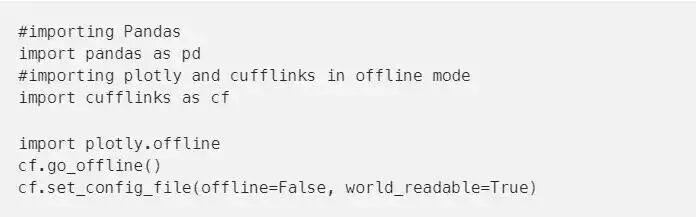
是时候看看使用Titanic数据集展开的神奇之处了。

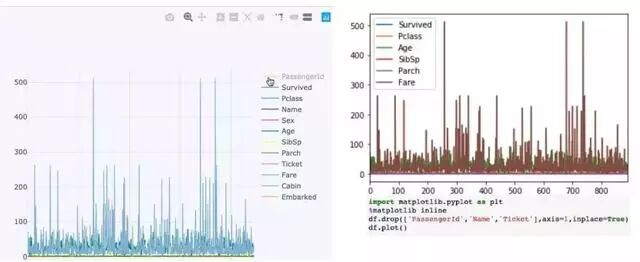
df.iplot() 对比 df.plot()
右边的可视化显示的是静态图表,而左边的图表是交互式的,并且更加详细,所有这些都没有对语法进行任何重大更改。
魔法命令是Jupyter Notebook中的一组方便的函数,旨在解决标准数据分析中的一些常见问题。你可以通过%lsmagic命令来查看所有可用的魔法命令。
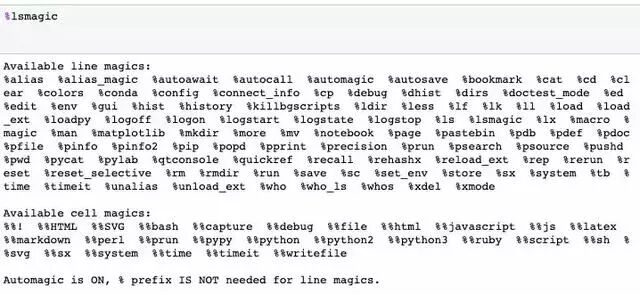
所有可用魔法函数的列表
魔法命令有两种类型: line magics(行魔法)和cell magics(单元魔法),前者以单个%字符作为前缀,并在一行输入上进行操作;后者与两个%%前缀关联,并在多行输入上进行操作。如果将魔法函数的选项设置为1时,不需要键入初始%就可调用它。
我们来看看在常见的数据分析任务中可能有用的一些魔法函数:
% pastebin
%pastebin将代码上传到Pastebin并返回其url。Pastebin是一个在线内容托管服务,我们可以在其中存储纯文本,如源代码片段,然后可以将url与他人共享。事实上,Github gist也类似于Pastebin,尽管它有版本控制。
我们假设有一个包含以下内容的python脚本file.py:

在Jupyter Notebook中使用%pastebin生成一个pastebin的url地址.
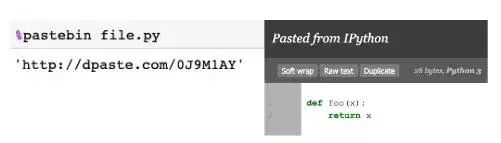
%matplotlib notebook
%matplotlib inline函数用于在Jupyter notebook中呈现静态matplotlib绘图。尝试用notebook替换inline部分,你就可以轻松获得可缩放和可调整大小的绘图。确保在导入matplotlib库之前调用该函数。
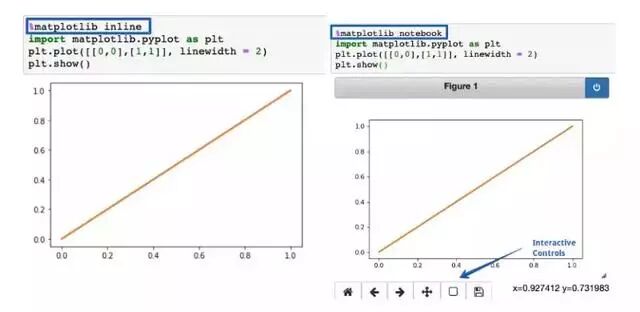
%matplotlib inline 对比 %matplotlib notebook
%run
%run函数会在一个notebook中运行一个python脚本。

%%writefile
%%writefile 会将单元格的内容写入文件。这里的代码将被写入一个名为foo.py的文件,并保存在当前目录中。
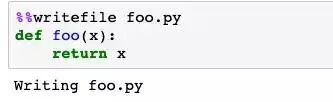
%%latex
%%latex函数会将单元格的内容呈现为LaTeX。它对在单元格中编写数学公式和方程很有用。
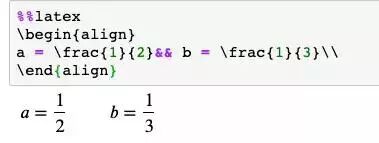
Interactive debugger(交互式调试器)也是一个magic函数,但是我已经将它单独归为一类。如果在运行代码单元格时出现异常,请在一个新行中键入%debug并运行它。这会打开一个交互式调试环境,它会将你带到异常发生的位置。你还可以检查程序中分配的变量的值,并在这里执行操作。要退出这个调试器,请按q。
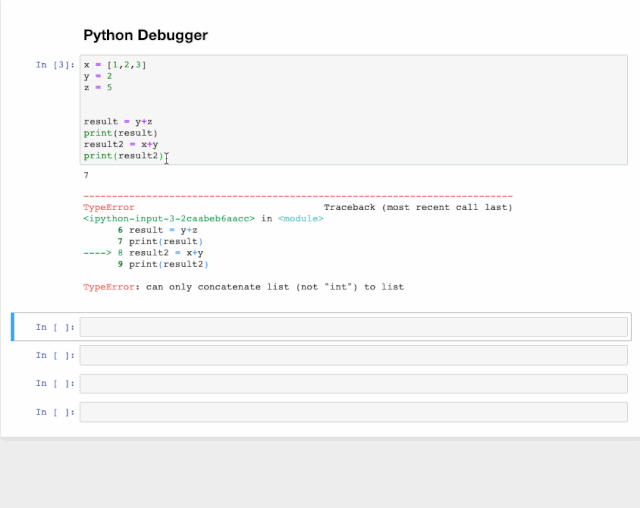
如果你想为你的数据结构生成美观的表示形式,pprint是首选模块。它在打印字典或JSON数据时特别有用。我们来看一个同时使用print和pprint显示输出的例子。

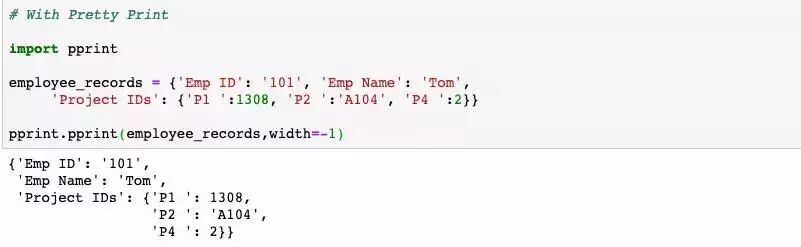
我们可以在Jupyter Notebook中使用信息提示/备注框来醒目显示一些重要的或任何需要突出的东西。注释的颜色取决于你指定的提示类型。你只需在需要高亮显示的单元格中添加以下任何或所有代码即可。
蓝色信息提示框: 信息
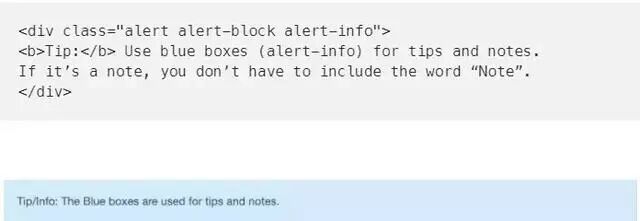
黄色信息提示框: 警告
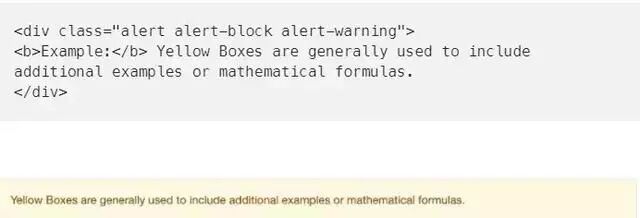
绿色提示框: 成功
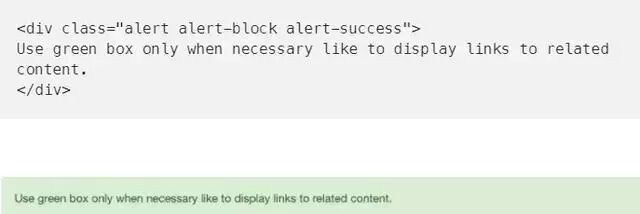
红色提示框: 危险
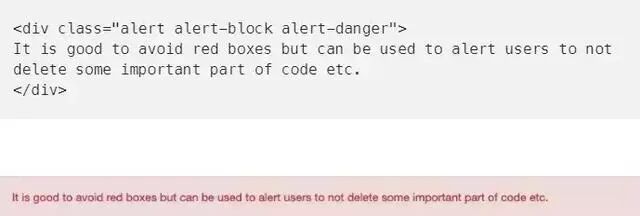
假设有一个含有以下代码行的Jupyter Notebook单元格:

只打印最后一个输出是单元格的一个正常属性,而对于其他输出,我们需要添加print()函数。事实上,我们只要在notebook的顶部添加以下代码片段,就可以打印出所有输出。

现在所有的输出一个接一个的被打印出。
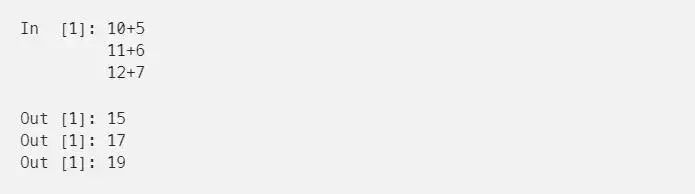
还原到原始设置:

从命令行运行python脚本的一种典型方法是: python hello.py。但是,如果你在运行相同的脚本时添加一个附加的-i,例如python -i hello.py,它会提供更多的优点。我们来一探究竟。
首先,一旦程序结束,python并不会退出解释器。因此,我们可以检查变量的值和程序中定义的函数的正确性。
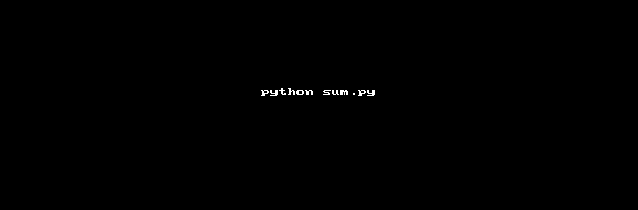
其次,我们可以很容易地使用以下代码调用python调试器,因为我们仍然在解释器中:

这会将我们带到异常发生的位置,然后我们就可以处理代码。
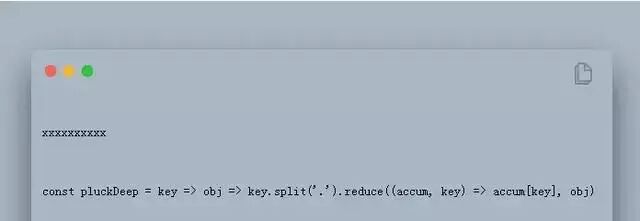
这个技巧的初始来源。(http://www.bnikolic.co.uk/blog/python-running-cline.html )
Ctrl/Cmd + / 会自动注释单元格中选定的行。再次敲击该组合键将取消对同一行代码的注释。
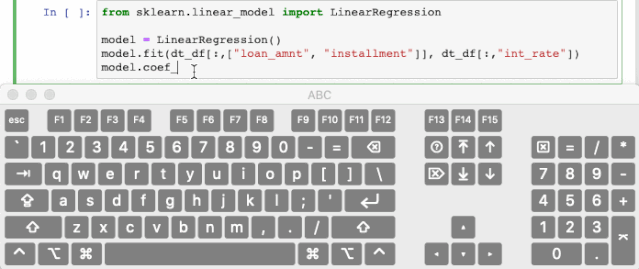
你是否曾经不小心删除了Jupyter Notebook中的一个单元格?如果是,那么这里有一个快捷方式可以撤消此删除操作。
如果你删除了一个单元格的内容,按CTRL/CMD+Z可以很容易地恢复它
如果你需要恢复一个全部删除的单元格,请点击ESC+Z或EDIT > Undo Delete Cells

在本文中,我列出了在使用Python和JupyterNotebook时收集到的主要技巧。我相信它们会对你有用,你也会从这篇文章中学到一些东西,从而实现轻松编码!
英文原文:https://qiniumedia.freelycode.com/vcdn/1/%E4%BC%98%E8%B4%A8%E6%96%87%E7%AB%A0%E9%95%BF%E5%9B%BE3/10-simple-hacks-to-speed-up-your-data-analysis.pdf
译者:野生大熊猫